- 综合
发布时间:2018年10月08日 00时00分00秒作者:黑鲨系统官网来源:http://www.win7qjb.cn
如果你们使用的U盘不是正版的话,那么遇到u盘格式化中断,你们如何去修复u盘格式化中断的问题呢?今天windows10之家主编要说的就是u盘格式化中断修复办法了。想知道u盘格式化中断如何修复的朋友就要走点心,看看u盘格式化中断修复办法咯!

u盘格式化中断修复办法/步骤
首先,这篇经验处理的主要是找不到量产工具软件的U盘,如果可以找到的话,就不必用这种方法了。所以,请大家下载usboot以及软媒U盘启动软件。
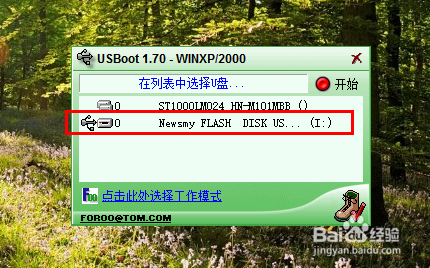
以管理员身份运行Usboot软件,然后插上自己未能正常使用的U盘,包括无法进行格式化操作,无法正常读取,或者直接瘫痪的U盘,然后如果在usboot软件上有显示,那么就证明这个U盘被救活的但愿很大,好了接下来看下一步操作吧。
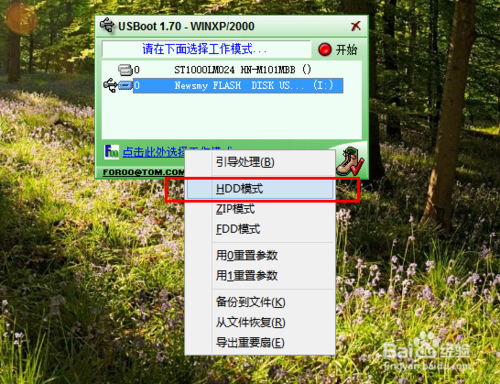
正确选择UsB设备,请大家不要错选为硬盘等设备,这点很重要,然后进行模式选择,这里你们选择Hdd模式对U盘进行引导解决。然后点击开始。
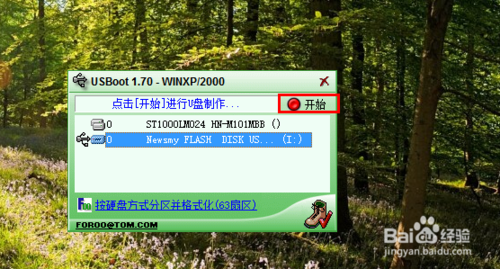
忽视一切警告信息,果断点击下一步,让软件继续执行操作,当软件提示拔下U盘的时候,将U盘拔下。
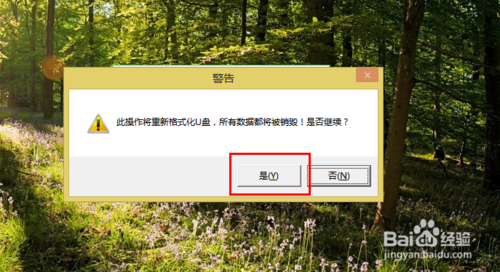

拔下U盘之后一段时间,软件会提示将U盘继续插上,然后此刻,你们再将U盘插上,然后让软件继续进行操作,最后软件会提示UsB启动制作成功,此时,你们就可以将U盘再次拔下了。
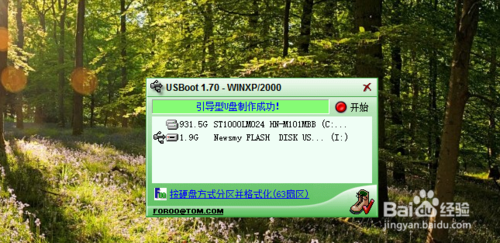
不要着急,此时还没有结束呢,运行软媒U盘启动软件,插上U盘,然后点击“U盘空间恢复”,之后点击确定,你们的U盘就成功还原了容量,同时可以说你们的U盘就能还原正常使用啦。

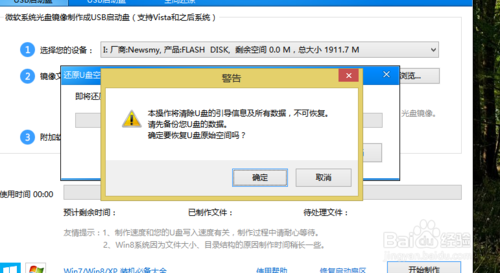
温馨提示:
1.一定要以管理员身份运行Usboot软件,否则软件将无权限对U盘进行读写操作。
2.如果在使用Usboot软件进行引导解决时提醒无法写入数据或者是无法执行操作等情况下,那么证明这种办法是失败的,如果受损坏的U盘没有找到可用的量产工具软件,那么这个U盘被修复的可能性就很小。
3.经过笔者测试,该办法虽不是70%成功,但是对于大多数的U盘还是可以成功修复的,大家赶快试试看吧。

如上所述就是关于u盘格式化中断如何修复的具体文章内容了,如果您不幸买到了水货u盘的,又非常不幸遇到u盘格式化中断的话,主编提供的u盘格式化中断修复办法就能够帮助到您了。不过,主编建议大家购买正版的u盘,这样出现u盘格式化中断的问题几率就比较小。更多资讯关注深度大白菜系统吧!